En el complejo mundo de la contabilidad, la simplicidad es clave. Este post desvela estrategias prácticas y consejos para simplificar la gestión de asientos contables. Desde asientos simples hasta técnicas de ajuste, exploraremos métodos eficientes para mantener las finanzas en orden sin abrumarse por la complejidad contable. ¡Acompáñanos en este viaje hacia una contabilidad más clara y sin complicaciones
Asientos, cuentas y entradas contables
El asiento Contable
Podemos definir el asiento contable como el punto de inicio de la gestión contable. Entendemos el asiento contable como la anotación que se realiza en el libro diario de contabilidad o en un programa de contabilidad para registrar un hecho económico en la empresa, ya sea una compra, el pago de un producto… Como norma fundamental en los sistemas de contabilidad de partida doble, cada asiento contable está constituido por don anotaciones.
- DEBE
- HABER
Estos dos conceptos afectan al activo o al pasivo y están basadas en que todo asiento debe afectar al menos a dos cuentas y que cada movimiento tiene obligatoriamente una contrapartida.
Las cuentas contables
Para hacer estas anotaciones antes definidas se utilizan las cuentas contables que identificarán los conceptos y estarán compuestas tanto de un código numérico como una descripción. El conjunto de todas estas cuentas se llama Plan Contable.

Pasos de las entradas de los asientos contables
Controlar la entrada de los asientos contables constituye la base para la posterior gestión de la contabilidad en cualquier empresa. El conjunto de asientos contables puede agruparse de la siguiente forma, de manera muy resumida:
- Gestión de ventas
- Facturas expedidas
- Cobros
- Remesas
- Gestión de compras
- Facturas recibidas
- Pagos
- Transferencias
- Pago Impuestos
- Nóminas
- Amortización
Para ayudar a un correcto control de los asientos contables, en MsConta, de Microdata contamos con el Chequeo de registro contable que resulta una herramienta de gran utilidad, ya que le ayudará a verificar incongruencias en el registro de documentos. Gracias a esta herramienta se puede detectar si existen:
- Registros fuera de fecha.
- Parciales no coincidentes con totales.
- Operaciones no definidas, o incoherentes según clave y cuenta contable.
- Registros asociados a sujetos que no están dados de alta como tales.
- Operaciones con configuración contable y sin asiento asociado, o con subcuentas que no existen en el mayor.
- Registro sin epígrafe o asociado a uno que no está dado de alta.
- Registros con un sujeto asociado cuya subcuenta contable en el diario no se corresponda con dicho sujeto (NIF).
- Inexistencia de sujetos usados en registro
- Diarios en el grupo 6/7 sin registro. Detecta posibles huecos en la numeración de las facturas emitidas.
Asientos contables periódicos
Hay asientos en la contabilidad que se repiten periódicamente, y que son iguales todos los meses, trimestres, semestres, etc., y que incluso tienen el mismo importe. Para ese caso, existe una forma de gestionar asientos contables periódicos con MsConta. Cuando en nuestra contabilidad aparecen asientos contables que se repiten con cierta periodicidad, se hace necesario contar con una opción en nuestro programa que nos agilice el registro de estos asientos mensuales, trimestrales, semestrales…incluso del mismo importe, para ahorrarnos un tiempo extra.
Cómo generar los asientos contables periódicos
Cuando en nuestra contabilidad aparecen asientos contables que se repiten con cierta periodicidad, se hace necesario contar con una opción en nuestro programa que nos agilice el registro de estos asientos mensuales, trimestrales, semestrales…incluso del mismo importe, para ahorrarnos un tiempo extra.
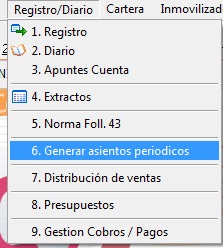
Nuestro software de contabilidad MsConta tiene esta opción desde el menú “Registro/Diario” → “6. Generar asientos periódicos”:
Previamente hay que configurar el asiento patrón con la periodicidad, importes y configuración contable que necesitemos, y esto se hace desde la opción “4.Asientos Patrón” del menú “Mantenimiento”.
Un ejemplo de este tipo de asientos podría ser la realización de los asientos de gasto del autónomo. Entramos en la opción de Asientos Patrón, y seleccionamos el asiento patrón correspondiente al gasto del autónomo, por ejemplo el “6420 Autónomo” (si no lo tiene puede darlo de alta o utilizar otro en su defecto). Y lo configuramos de la siguiente forma:
- Cumplimentar el campo “Periodicidad”: por ejemplo con Mensual.
- Rellenar los campos “Comienza”, “Termina” y “Última aplicación”: por ejemplo con los valores de la imagen.
- Y cumplimentar el campo “Importe”.
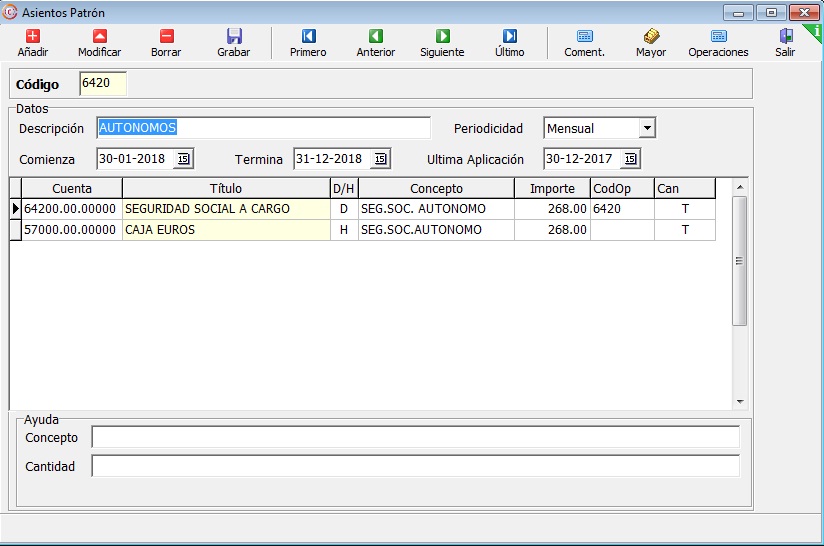
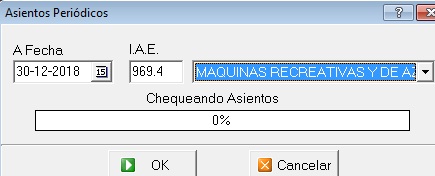
Para lanzar el proceso de generación de los asientos, entramos en la opción “6.Generar asientos periódicos”, como hemos comentado anteriormente:
El programa de contabilidad pide la fecha hasta cuando queremos generar los asientos y el IAE al que asociarlos. De esta forma explora el fichero de Asientos Patrón y según la vigencia, periodicidad y fecha de última imputación, se procede a generar los asientos a la fecha indicada actualizando en Asientos Patrón el campo “Ultima Aplicación” para su control en futuros procesos.
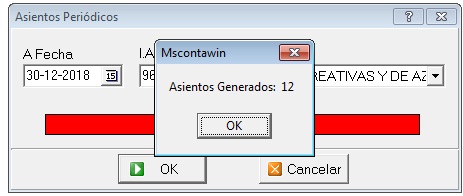
En nuestro ejemplo vamos a realizar la generación automática de 12 asientos (uno por mes) del gasto del autónomo. De esta forma si en la fecha de generación le indicamos ’30-12-2018′ se generan 12 asientos con sus 12 registros correspondientes por el gasto.
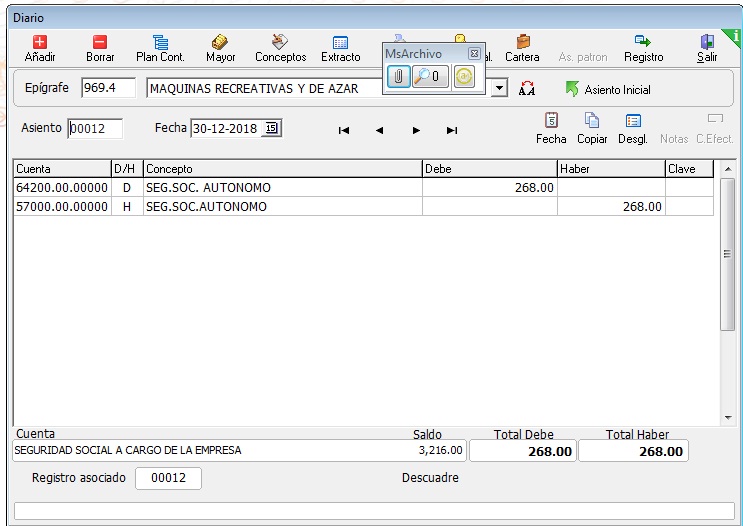
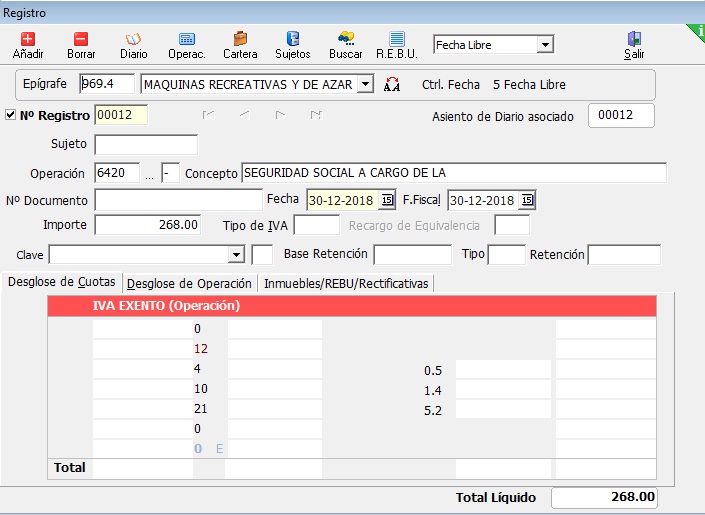
El asiento generado en diario y su correspondiente registro serían los siguientes:
Los asientos contables en distintos programas de Microdata
Cómo ver el asiento contable que se genera en MsGest
En los documentos que generan asiento contable (facturas, cobros y pagos) se ha incorporado un botón de acceso a la precontabilidad de MsGest. Desde este acceso visualizamos el asiento contable que genera MsGest.
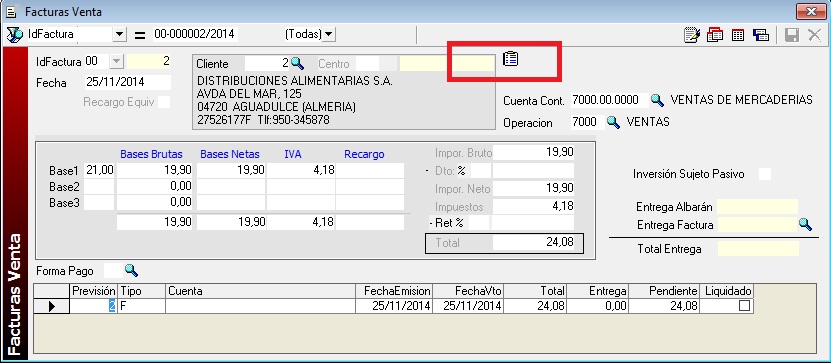
Como modificar en MsGest los conceptos, al realizar el traspaso a MsConta
Desde MsGest disponemos de varias opciones de configuración de los asientos que Sincronizamos a MSConta. Una de ellas es modificar el texto literal que queremos que aparezca en la descripción de los asientos contables a traspasar a contabilidad.
Desde MsGest en el menú de Herramientas – Enlace MSConta – Configuración Enlace MSConta podemos visualizar las opciones configuraciones y una de ellas es Configurar literales del enlace que aparece en la parte superior de la ventana en color azul.
Como podemos observar en la imagen inferior disponemos de 6 tipos de asientos a configurar su descripción, Facturas de Venta, Compra y Gastos, Cobros de Facturas de Venta y Pagos de Facturas de Compras y Gastos:
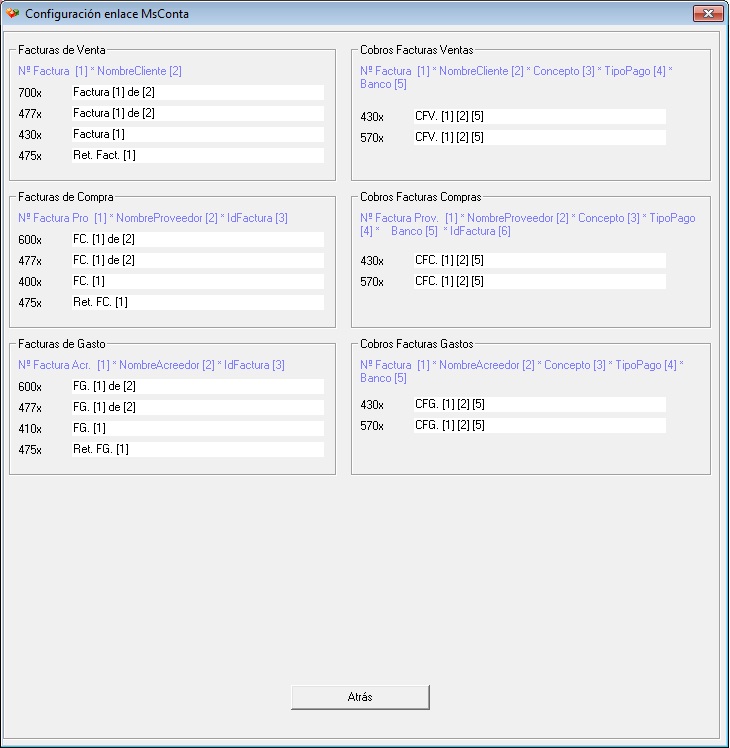
En cada tipo de asiento de los disponibles tenemos varios conceptos donde para añadir un concepto nuevo tan solo tenemos que indicar el número entre corchetes del campo que queremos que se imprima [X]. También tenemos la posibilidad de escribir un texto para personalizar nuestros asientos.
Ejemplo de configuración de los Cobros de Facturas de Ventas:
430X Cobro F. [1] de [2]. Banco: [5]
57X Cobro F. [1] de [2]. [4]
De esta forma conseguimos que aparezca lo siguiente:
430X – Cobro F. 00-000001 de Cliente Contado. Banco: Cajamar
57X – Cobro F. 00-000001 de Cliente Contado. Pago adelantado*
*(Este sería el concepto que se indicó en el cobro al realizarlo)
Uso del registro para facilitar la contabilización de facturas
En ocasiones, la costumbre nos lleva a entrar en primer lugar en el registro para poder contabilizar facturas y esta es una de las funciones que nos harán la vida más sencilla. Ahora bien hay diferentes parámetros que son configurables y que nos ahorrarían tiempo en la contabilización y registro de dichas facturas. Algunos de estos parámetros los podemos configurar en la ficha de la subcuenta del cliente, proveedor, acreedor, etc, para que se trasladen de forma automática al registro. Más información en Cómo contabilizar facturas desde el Registro de forma rápida y eficaz (MsConta) – Microdata Software.
MsConta te facilita el día a día de tu gestión contable, con numerosas herramientas y módulos que te harán ahorrar tiempo y podrás dedicarte a las tareas que realmente te aportan valor. En la siguiente lista podrás encontrar diferentes artículos para conocer de primera mano cómo te ayudamos:


